Discord'daki arkadaşlarım ve ben, en sevdiğimiz sanatçılardan yeni bir albüm çıktığında bazen dinleme partilerine katılırız ve genellikle Discord'un yerleşik olarak sunduğu birlikte dinleme özelliğini kullanırız.
Son zamanlarda, en sevdiğimiz prog-metal gruplarımızdan biri yirmi yıl sonra yeni bir albüm çıkardığında, birlikte eğlenmek için hepimiz Discord'a koştuk.
Dehşet verici bir şekilde, Discord ile Spotify entegrasyonu çalışmıyordu ve hiçbirimizin ne dinlediğini göremedik.
Bu sorunu gidermek için, entegrasyonu tekrar çalışır hale getirmek için deneyebileceğim olası düzeltmeleri bulmak için hemen çevrimiçi olmaya karar verdim.
Daha fazla bilgi için Spotify ve Discord topluluk forumlarına baktım ve insanların yaşadıkları sorunlardan bahsettiğini gördüm.
Bu makale, entegrasyon sorununu çözmek için harcadığım saatlerce süren araştırmanın bir sonucuydu ve sonuna geldiğinizde Spotify'ı düzeltmek ve Discord'da görünmesini sağlamak için ne yapmanız gerektiğini bileceksiniz.
Spotify Discord'unuzda görünmüyorsa Spotify hesabınızı Discord hesabınıza yeniden bağlayın. Spotify uygulamasını tüm cihazlarınıza yeniden yüklemeyi de deneyebilirsiniz.
Spotify Discord'da Neden Görünmüyor?


Spotify'ın Discord ile entegrasyonu, bir API'ye veya Discord'un Spotify sunucularından veri alan ve bunları Discord uygulamasında gösteren uygulamalarında çalıştırdığı bir dizi araca bağlıdır.
API, müzik akışı hizmetinde şu anda ne çaldığınızı görmek için Spotify hesabınızı kullanır ve bu bilgiyi bilgileri görüntüleyen Discord'a iletir.
Spotify ve Discord hesaplarınızı Discord'un çoğu entegrasyon sorununun çözülebileceği bağlantılar sayfası aracılığıyla bağladığınızda bağlantı kurulur.
Spotify entegrasyonunun çalışmamasına neden olabilecek tüm olası sorun noktalarını düzeltmeye çalışabileceğiniz tüm olası sorun giderme taktiklerini gözden geçireceğim.
Spotify'ı Uyuşmazlık Durumu Olarak Görüntüle
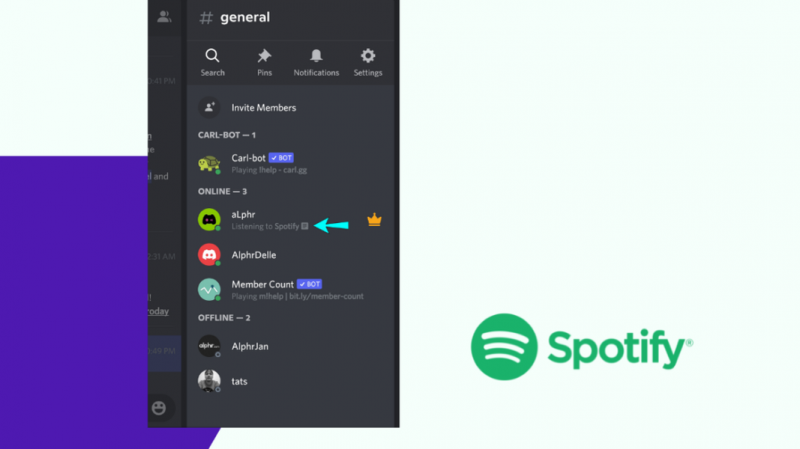
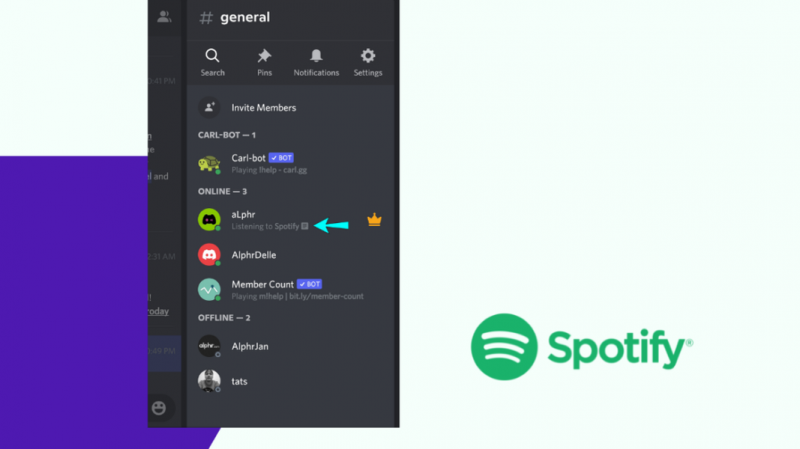
Bağlantıyı Discord ayarları aracılığıyla eklemiş olsanız bile, diğer kişilerin Spotify'da ne çaldığınızı görmesi için profilinizde bir durum olarak görünmesine izin vermeniz gerekir.
Bunu yapmak için Discord'un bağlantılar sekmesinde belirli bir ayarı açmanız gerekir, bu nedenle aşağıdaki adımları izleyin:
- Profil simgesinin yanındaki Discord penceresinin sağ alt kısmındaki dişli simgesini tıklayın.
- Seçme Bağlantılar soldaki sekmeden.
- Bulmak için aşağı kaydırın Spotify .
- Aç Spotify'ı durumunuz olarak görüntüleyin ve Profilde göster .
Sunucularınıza geri dönün ve Spotify'da bir şeyler çalın.
Mevcut Spotify etkinliğinizi sağda adınızın altında görebileceksiniz ve tıklamak Birlikte Dinle özelliğini ve daha fazlasını ortaya çıkaracaktır.
Cihaz Yayın Durumunu Açın
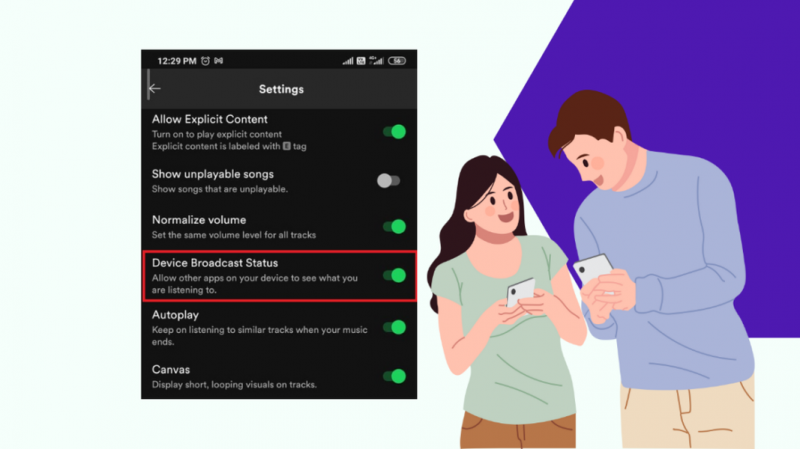
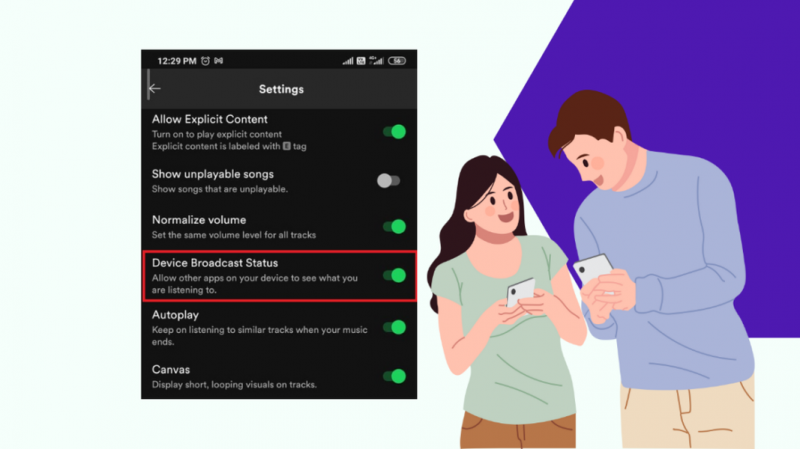
Spotify, hesabınızda oturum açtığınız her bir cihazınızın oynattıklarını Discord gibi herhangi bir bağlı hizmette yayınlamanıza olanak tanır.
Telefonunuz veya iPad'iniz gibi Discord'un yüklü olduğu cihazlarda Spotify'da çaldığınız her şeyin Discord'da da görünmesi için bunu açmanız gerekir.
Bu özelliği açmak için aşağıdaki adımları izleyin:
- Spotify uygulamasını başlatın.
- Ekranın sağ üst köşesindeki ayarlar simgesine dokunun.
- Aşağı kaydır Cihaz Yayın Durumu ve açın.
- Ayarlar ekranından çıkın.
Bunu Discord'un kurulu olduğu PC veya Mac olmayan her cihazda yapmanız gerekecek, bu yüzden bunu yaptıktan sonra bu cihazlarda müzik çalmayı deneyin.
Durumun Discord ile de paylaşılıp paylaşılmadığını görmek için Discord'u kontrol edin.
Spotify Hesabınızı Tekrar Bağlayın
Cihaz durumunuzu yayınlamak işe yaramazsa, Spotify hesabınızı Discord hesabınıza tekrar bağlamayı da deneyebilirsiniz.
Öncelikle, hesabın Discord ile olan bağlantısını kaldırmanız gerekecek, bunun için aşağıdaki adımları izleyin:
- Profil simgesinin yanındaki Discord penceresinin sağ alt kısmındaki dişli simgesini tıklayın.
- Seçme Bağlantılar soldaki sekmeden.
- Spotify'ı bulmak için aşağı kaydırın.
- Spotify girişindeki küçük x simgesine tıklayın.
- Tıklayarak istemi onaylayın bağlantıyı kes .
Hesabınızı Discord'a bağlamak için:
- üzerinde iken Bağlantılar sekmesinde, üst satırdan Spotify logosuna tıklayın.
- Açılan tarayıcı penceresinde Spotify hesabınızla giriş yapın.
- Tarayıcınızı kapatın ve Discord'a geri dönün.
- Emin olmak Spotify'ı durumunuz olarak görüntüleyin açılır.
Hesabınızı tekrar bağladıktan sonra Spotify entegrasyonunun Discord ile çalışıp çalışmadığını kontrol edin.
VPN'i Kapat


Spotify veya Discord kullanırken bağlı bir VPN'niz varsa, çalışıp çalışmadığını görmek için geçici olarak kapatmayı deneyin.
VPN'ler normal internet bağlantınızdan daha uzun ve farklı bir yol izler ve bu da Discord ile Spotify arasındaki bağlantıda sorunlara neden olabilir.
Ayrıca internetinizi, özellikle ücretsiz VPN'leri yavaşlatabilir, bu nedenle Discord'daki Spotify entegrasyonunu düzeltip düzeltmediğini görmek için VPN'nizi kapatmayı deneyin.
Spotify'ı yeniden yükleyin
Spotify entegrasyonunu Discord'a geri almak için başka hiçbir şey çalışmıyor gibi görünüyorsa Spotify uygulamasını yeniden yüklemeniz gerekebilir.
Bunu, her olasılığı karşılamak için Spotify'ın açık olduğu her platformda yapmalısın.
Uygulamayı cihazınızdan kaldırın ve mobil cihazınızın uygulama mağazasından veya PC'ler ve Mac'ler için web sitesinden yükleyiciyi edinerek yeniden yükleyin.
Son düşünceler
Spotify entegrasyonu Discord ile biraz başarılı oldu, ancak çalıştığında, Discord'da birbirinizle konuşurken arkadaşlarınızla aynı müziğin keyfini çıkarabileceğiniz dinleme partileri oluşturmak gibi onunla harika şeyler yapabilirsiniz.
Ayrıca, Discord hesabınızla başka bir Spotify hesabını bağlamayı ve aşağıdaki gibi bir üçüncü taraf aracı kullanarak tüm çalma listelerinizi bu yeni Spotify hesabına taşımayı deneyebilirsiniz. Müziğinizi Serbest Bırakın .
Tüm çalma listelerinizi ortaklaşa yapabilir, eski hesabınızda oluşturulan çalma listelerini yeni hesapla takip edebilir ve çalma listelerini dilediğiniz gibi düzenleyebilirsiniz.
Ayrıca Okumaktan Zevk Alabilirsiniz
- Spotify'ı Google Home'a Bağlayamıyorum: Saniyeler İçinde Nasıl Düzeltilir
- Spotify'da Çalma Listenizi Beğenenleri Nasıl Görebilirsiniz: Araştırmayı Biz Yaptık
- Müzik Meraklıları İçin Şimdi Satın Alabileceğiniz En İyi Stereo Alıcı
Sıkça Sorulan Sorular
Discord Spotify botunu nasıl edinebilirim?
Discord sunucunuz için Spotify özellikli bir bota sahip olmak için harika bot sunucunuza eklendi.
Diğer botlardan yaptığınız gibi Spotify'dan müzik çalmak için komutları kullanmanıza izin verir.
Discord'da dinlediğiniz şarkıyı nasıl gösterirsiniz?
Spotify'da dinlediğiniz şarkıyı Discord arkadaşlarınıza göstermek için Spotify hesabınızı Discord hesabınıza bağlayın.
Ardından ayarlara gidin ve açın Spotify'ı durumunuz olarak görüntüleyin .
Discord, görünmezken Spotify'ı gösteriyor mu?
Kendinizi Discord'da görünmez olarak ayarlarsanız, mevcut durumunuzu başka kimse göremez.
Durumunuzu hala görebilirken, görünmez modu kapatana kadar başka kimse göremez.
Birine tıkladığınızda Discord uyarı veriyor mu?
Bir Discord sunucusunda birine tıkladığınızda, profilini gördüğünüz konusunda uyarılmazlar.
Discord, yalnızca onlara bir mesaj gönderdiyseniz veya bir sunucuda veya doğrudan mesajda onlardan bahsettiyseniz onları bilgilendirecektir.
